Wprowadzenie
Wiedza na temat czyszczenia pamięci podręcznej w Windows 11 jest kluczowa dla utrzymania optymalnej wydajności systemu. Pliki pamięci podręcznej gromadzą się z czasem, powodując spowolnienia systemu i zajmując cenną przestrzeń dyskową. Efektywne zarządzanie tymi plikami może prowadzić do zauważalnych popraw w szybkości i wydajności.
Kiedy przejdziesz przez ten przewodnik, odkryjesz praktyczne kroki czyszczenia różnych typów pamięci podręcznej. Ta wiedza umożliwi Ci utrzymanie sprawnego działania urządzenia z Windows 11.

Zrozumienie pamięci podręcznej w Windows 11
Pliki pamięci podręcznej to tymczasowe dane, które Twój system przechowuje, aby poprawić wydajność i przyspieszyć procesy. Jednak kiedy te pliki gromadzą się nadmiernie, mogą przynieść więcej szkody niż pożytku.
-
Czym jest pamięć podręczna?
Pamięć podręczna odnosi się do danych, które Twój system tymczasowo przechowuje, aby pomóc szybciej ładować programy i strony internetowe. -
Rodzaje pamięci podręcznej w Windows 11
Windows 11 przechowuje kilka typów pamięci podręcznej, w tym pamięć podręczną przeglądarki, systemową, DNS oraz Sklepu Windows. -
Dlaczego czyszczenie pamięci podręcznej jest ważne
Regularne czyszczenie pamięci podręcznej zwalnia przestrzeń dyskową, zwiększa prędkość systemu i rozwiązuje błędy spowodowane uszkodzonymi plikami pamięci podręcznej.
Solidne zrozumienie tych typów pamięci podręcznej przygotowuje Cię na kolejne kroki w ich efektywnym zarządzaniu.
Przewodnik krok po kroku w czyszczeniu pamięci podręcznej w Windows 11
Uzbrojony w dobrą wiedzę, możesz teraz przystąpić do skutecznego czyszczenia plików pamięci podręcznej za pomocą tych prostych metod:
- Czyszczenie pamięci podręcznej przeglądarki
- Instrukcje dla Microsoft Edge:
- Otwórz Microsoft Edge.
- Kliknij menu z trzema kropkami w prawym górnym rogu.
- Przejdź do ‘Ustawienia’.
- W sekcji ‘Prywatność, wyszukiwanie i usługi’, kliknij ‘Wybierz, co wyczyścić’ pod ‘Wyczyść dane przeglądania’.
-
Wybierz dane do usunięcia i kliknij ‘Wyczyść teraz’.
-
Instrukcje dla Google Chrome:
- Otwórz Google Chrome.
- Kliknij menu z trzema kropkami w prawym górnym rogu.
- Przejdź do ‘Więcej narzędzi’ i wybierz ‘Wyczyść dane przeglądania’.
-
Wybierz zakres czasowy, upewnij się, że zaznaczone są ‘Obrazy i pliki w pamięci podręcznej’, i kliknij ‘Wyczyść dane’.
-
Czyszczenie pamięci podręcznej systemowej
- Użycie narzędzia Oczyszczanie dysku:
- Wpisz ‘Oczyszczanie dysku’ w menu Start i otwórz je.
- Wybierz dysk, który chcesz wyczyścić i naciśnij ‘OK’.
- Zaznacz pola obok ‘Pliki tymczasowe’ i ‘Miniatury’.
-
Kliknij ‘Wyczyść pliki systemowe’ i potwierdź, wybierając ‘OK’.
-
Metoda wiersza poleceń:
- Uruchom wiersz poleceń jako administrator.
-
Wprowadź polecenie ‘del /q/f/s %TEMP%*’, aby usunąć pliki tymczasowe.
-
Czyszczenie pamięci podręcznej DNS
- Użycie wiersza poleceń:
- Otwórz wiersz poleceń z uprawnieniami administratora.
-
Wpisz ‘ipconfig /flushdns’ i naciśnij Enter.
-
Czyszczenie pamięci podręcznej Sklepu Windows
- Użycie polecenia WSReset:
- Naciśnij ‘Win + R’, aby otworzyć okno dialogowe Uruchom.
- Wpisz ‘WSReset.exe’ i naciśnij Enter.
Stosowanie tych metod pomoże skutecznie wyczyścić różne typy pamięci podręcznej, poprawiając funkcjonalność systemu.
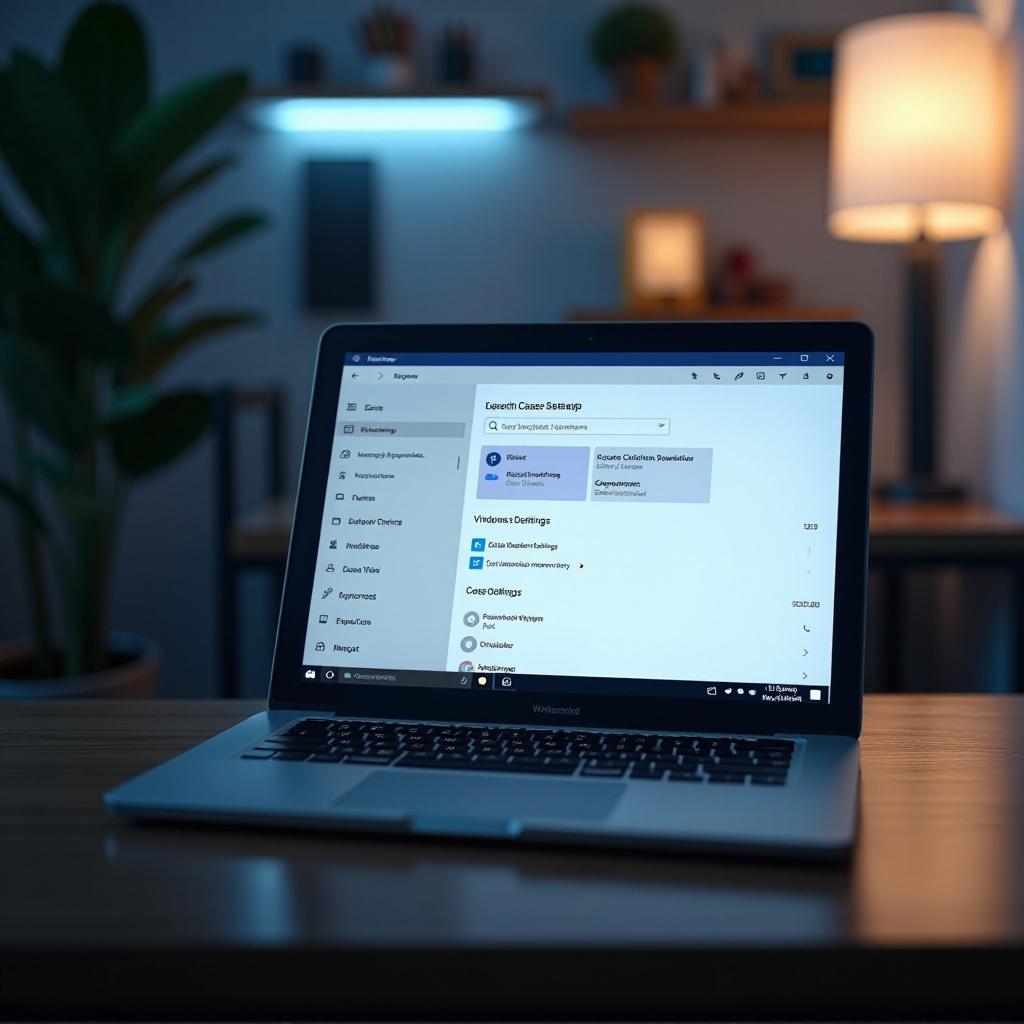
Automatyzacja zarządzania pamięcią podręczną
Aby unikać powtarzającego się zadania ręcznego czyszczenia, automatyzacja może znacznie wspomóc bieżące utrzymanie wydajności systemu.
- Konfiguracja Harmonogramu zadań
Automatyzacja czyszczenia pamięci podręcznej przy użyciu Harmonogramu zadań pozwala na regularne utrzymanie: - Wyszukaj ‘Harmonogram zadań’ w menu Start.
- Kliknij ‘Utwórz podstawowe zadanie’ i użyj kreatora do swojej konfiguracji.
-
Wybierz wyzwalacze i działania, aby zautomatyzować określone zadania czyszczenia pamięci podręcznej.
-
Zalecane narzędzia firm trzecich
Rozważ narzędzia automatyzacji takie jak CCleaner, które zapewniają kompleksowe usługi zarządzania pamięcią podręczną z niewielką interwencją.
Te praktyki opierają się na automatyzacji, aby wspierać regularne utrzymanie, pomagając systemowi pozostać zoptymalizowanym bez ciągłego ręcznego zaangażowania.
Rozwiązywanie problemów związanych z pamięcią podręczną
Zrozumienie, jak rozwiązywać typowe problemy związane z pamięcią podręczną, zapewnia utrzymanie ogólnego zdrowia i wydajności systemu.
-
Kiedy czyszczenie pamięci podręcznej nie rozwiązuje problemów
Utrzymujące się problemy mogą wymagać bardziej dogłębnej diagnostyki, być może obejmującej oceny sprzętowe lub sterowników. -
Typowe błędy do uniknięcia
Upewnij się, że nie usuniesz przypadkowo istotnych plików lub nie przeoczysz określonych obszarów przechowywania pamięci podręcznej.
Proaktywne rozwiązywanie problemów pomaga zapewnić, że Twoje wysiłki w zarządzaniu pamięcią podręczną pozostają skuteczne i wydajne.
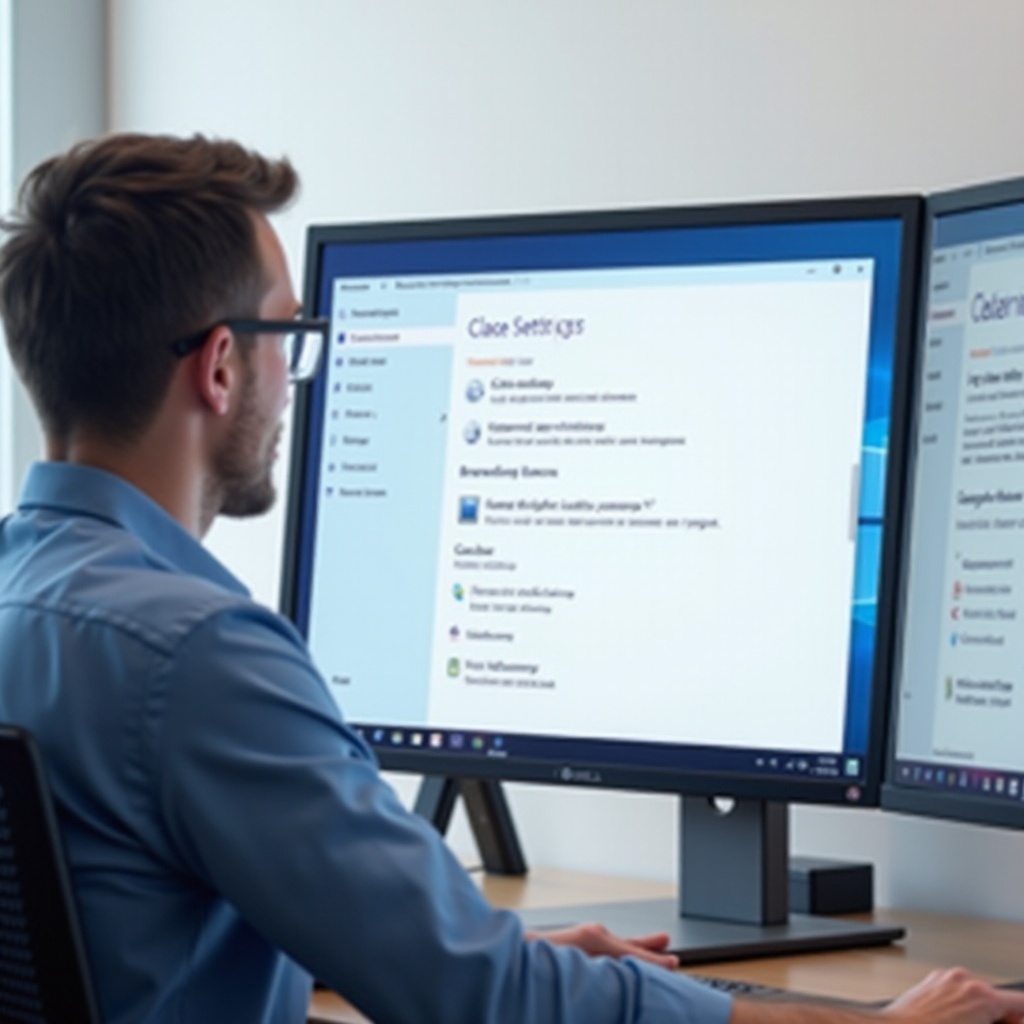
Podsumowanie
Zarządzanie pamięcią podręczną jest istotną częścią rutynowej konserwacji systemów Windows 11. Poprzez czyszczenie pamięci podręcznej w sposób opisany, zwiększysz prędkość i długowieczność swojego urządzenia. Automatyzacja tych procesów dodatkowo upraszcza konserwację i zapewnia stałą optymalną wydajność.
Najczęściej Zadawane Pytania
Jak często powinienem czyścić pamięć podręczną w Windows 11?
Zaleca się miesięczne czyszczenie pamięci podręcznej, aby zapobiec gromadzeniu się i utrzymać wydajność.
Czy czyszczenie pamięci podręcznej może przyspieszyć mój komputer?
Tak, czyszczenie pamięci podręcznej przyspiesza działania, zwalniając miejsce i zasoby systemowe.
Czy bezpieczne jest korzystanie z narzędzi firm trzecich do czyszczenia pamięci podręcznej?
Tak, renomowane narzędzia firm trzecich są bezpieczne i skuteczne do zarządzania pamięcią podręczną.
